Como alterar o responsável por distribuir Indicações
Saiba como realizar a alteração de um usuário responsável por distribuir as indicações, além do usuário master, na ferramenta do B2cor siga os passos abaixo: 😃
Como acessar:
Acesse o B2COR CRM & Funil de Vendas – é bem simples e pode ser feito de DUAS maneiras, CLIQUE AQUI e veja.
Através do menu lateral, você acessa a Área de Configuração do B2COR CRM. Clique nele.
Dados/Configurar:
Você será redirecionado para a Área de Configuração, em seu lado esquerdo localize por Dados – Configurações. Clique nele.
Alterando Dados:
Após o procedimento acima, você será direcionado para a área de ALTERANDO DADOS. Acesse a aba Configurações Gerais.
Configurações Gerais:
Selecione o e-mail do responsável que passará a distribuir as indicações para os demais usuários no sistema como indicado pela seta na imagem abaixo, e depois clique em ATUALIZAR
ATENÇÂO: A alteração não remove a autonomia para o usuário MASTER, o mesmo conseguirá fazer todas as atividades , distribuir, incluir ou editar as indicações . Esse procedimento foi criado com intuito de facilitar a corretora que possui um usuário administrativo distribuir as indicações sem necessidade de acessar com o e-mail do master.
Pronto! Você alterou o usuário Responsável pelo Marketing.
ANTIGA VERSÃO:
PRIMEIRO PASSO:
Acesse o B2COR – Central de Indicações – é bem simples e pode ser feito de duas maneiras, CLIQUE AQUI e veja como:
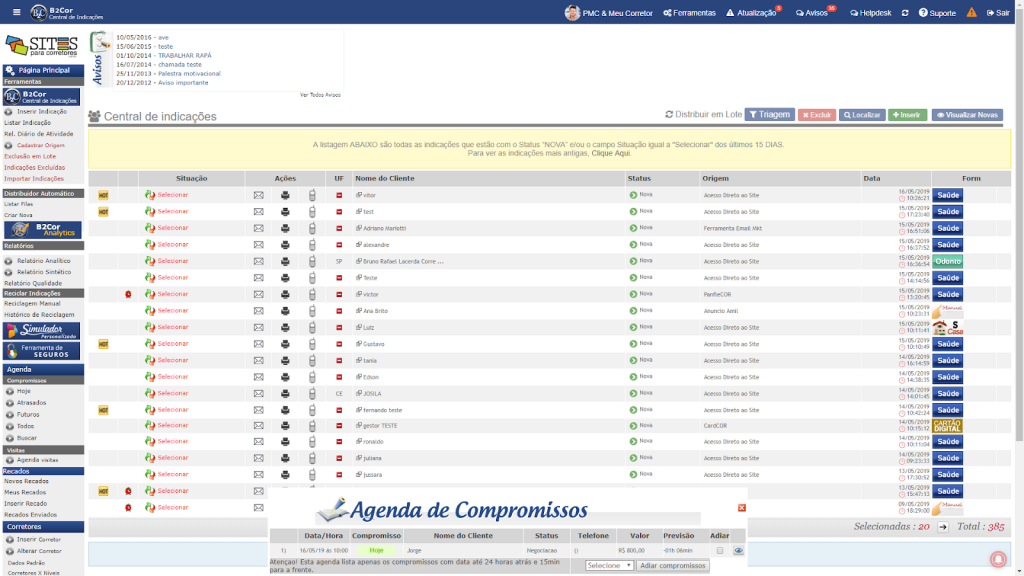
SEGUNDO PASSO:
Na parte inferior do seu menu lateral esquerdo, clique em ÁREA DE CONFIGURAÇÕES. para revelar novas opções e clique em ALTERAR DADOS. Veja:
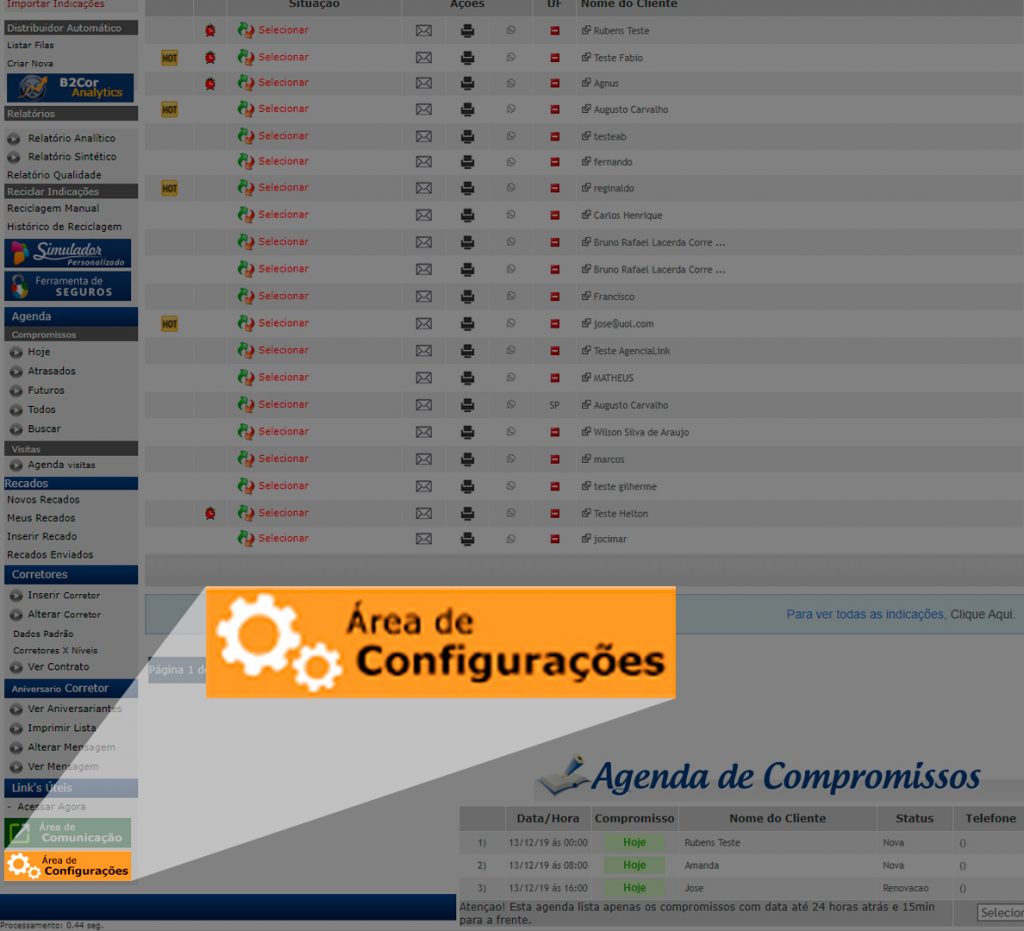
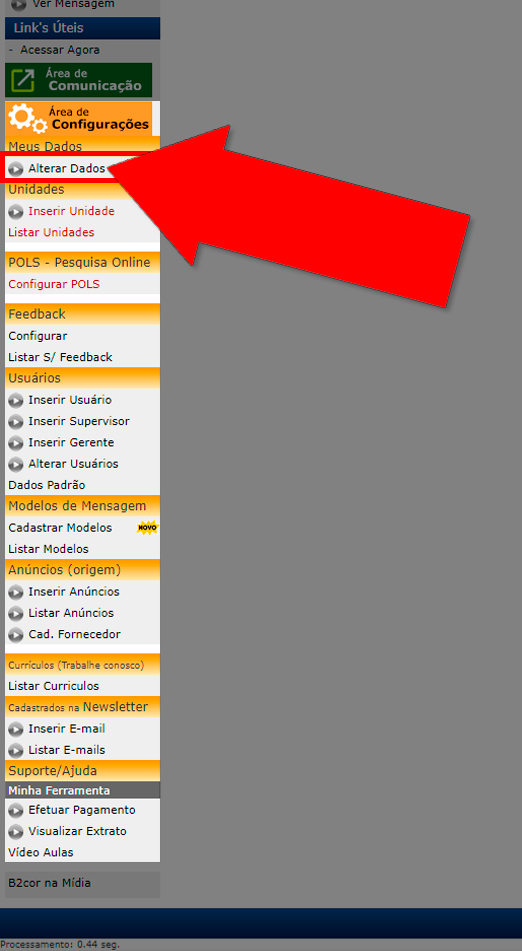
TERCEIRO PASSO:
Você será redirecionado para a área ALTERANDO DADOS. Acesse a aba Configurações Gerais:

QUARTO PASSO:
Selecione o e-mail do responsável que passará a distribuir as indicações para os demais usuários no sistema como indicado pela seta na imagem abaixo, e depois clique em ATUALIZAR.

ATENÇÂO: A alteração não remove a autonomia para o usuário MASTER, o mesmo conseguirá fazer todas as atividades , distribuir, incluir ou editar as indicações . Esse procedimento foi criado com intuito de facilitar a corretora que possui um usuário administrativo distribuir as indicações sem necessidade de acessar com o e-mail do master.
Pronto! Você alterou o usuário Responsável pelo Marketing.
